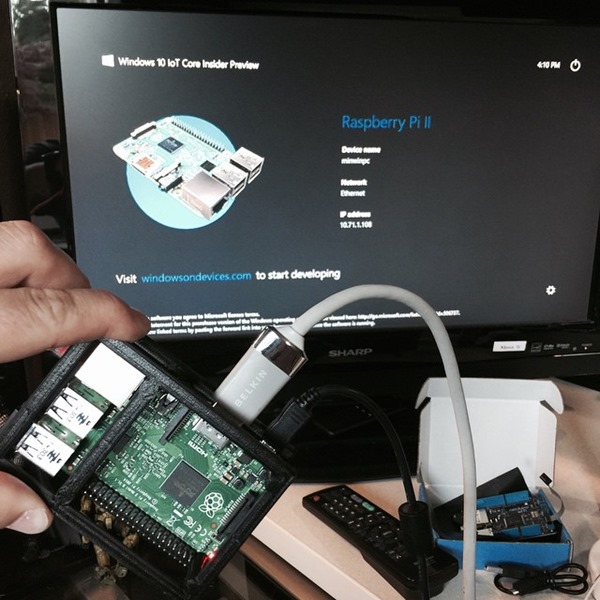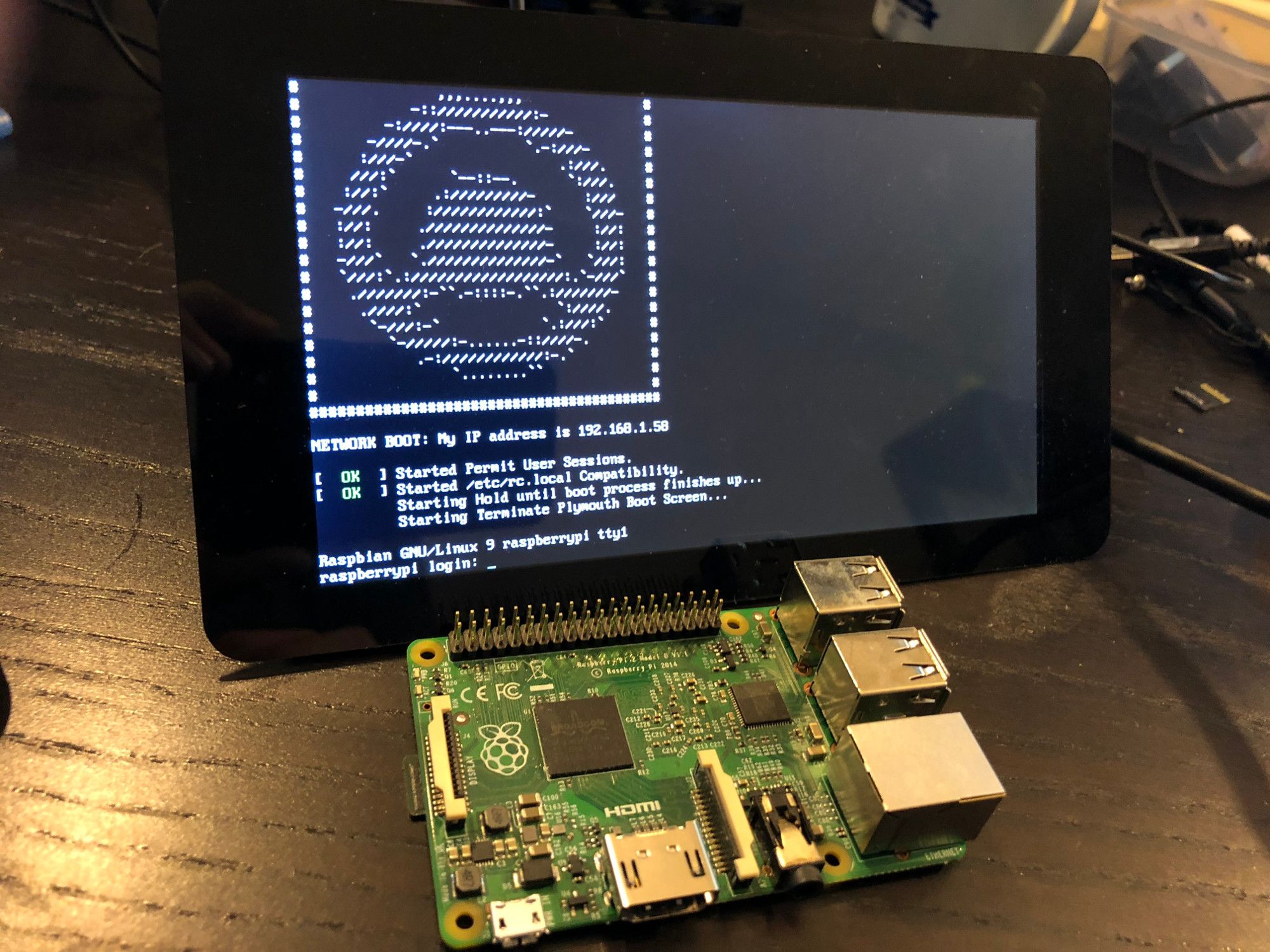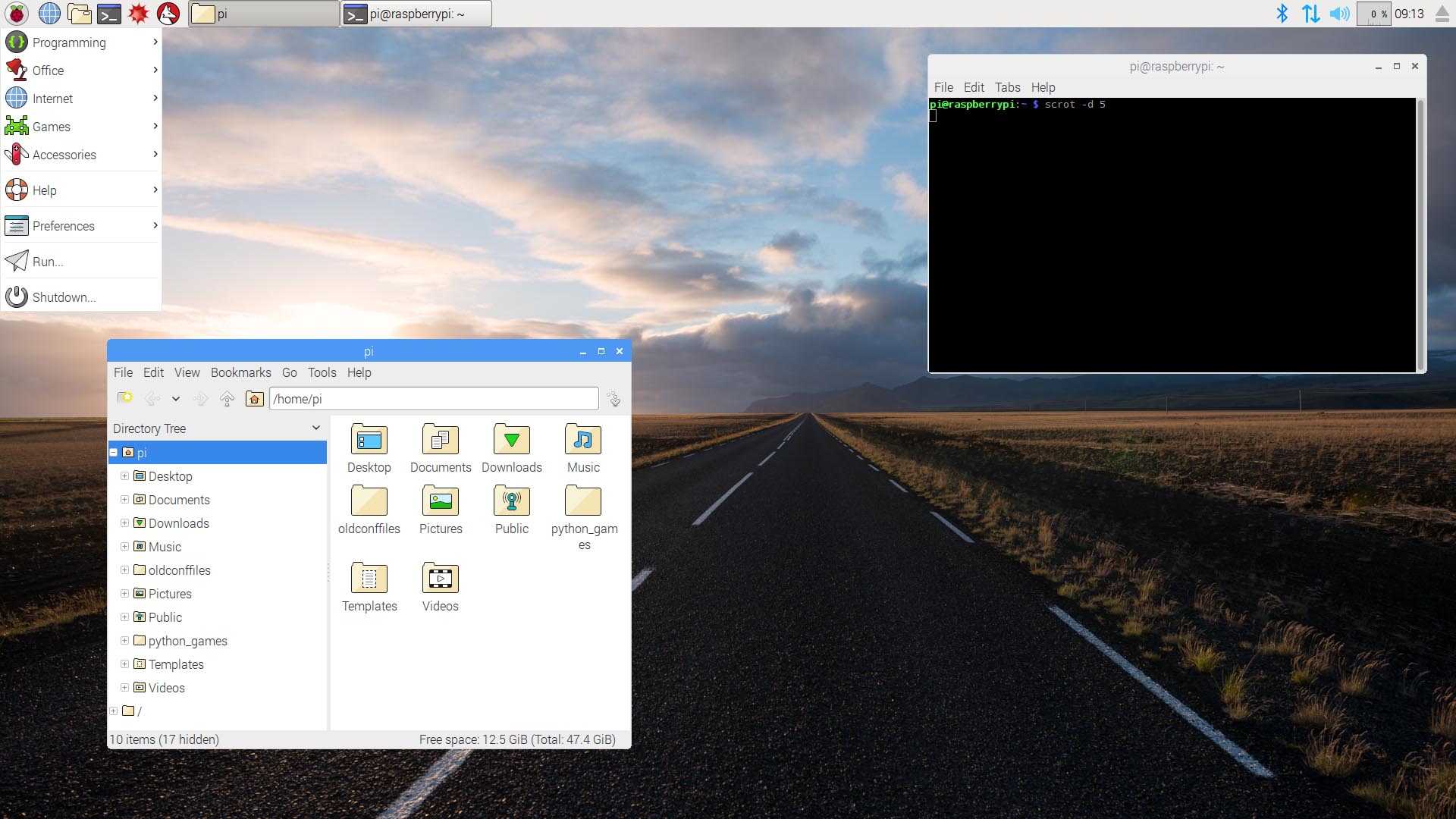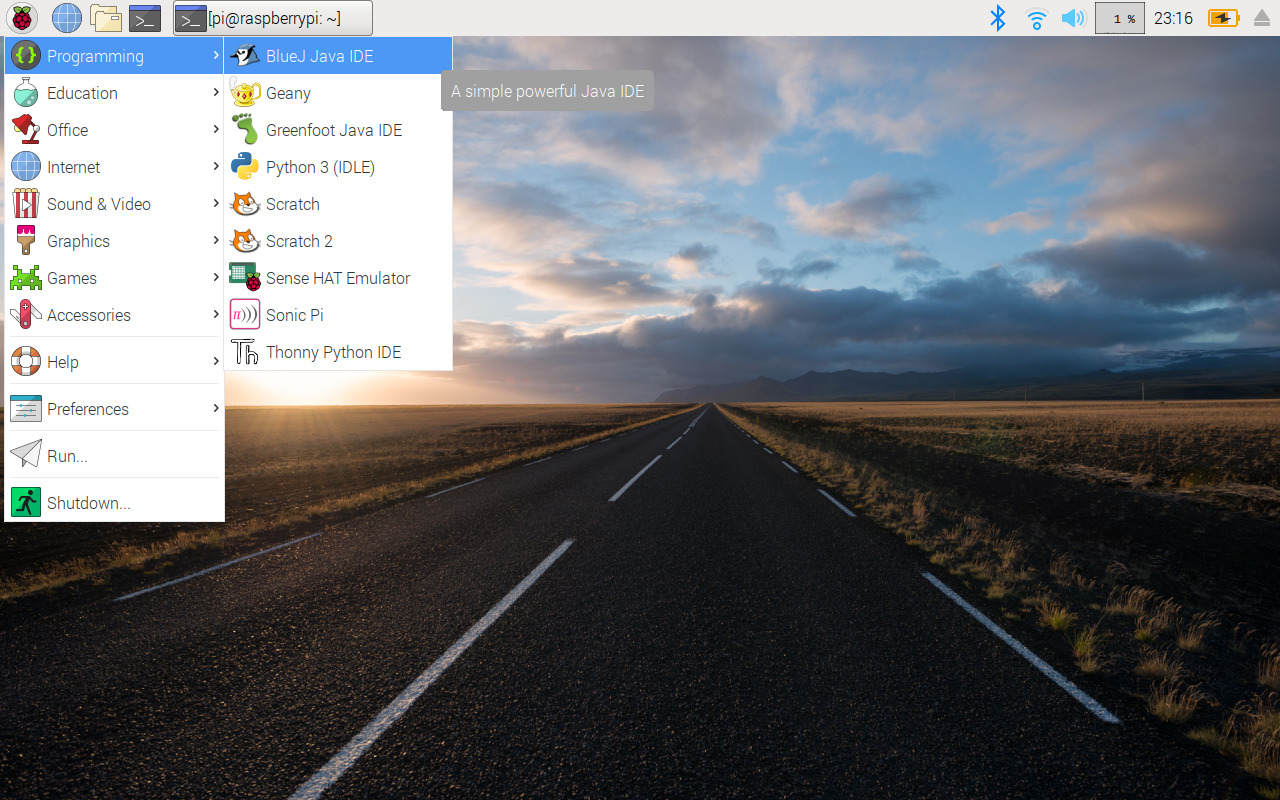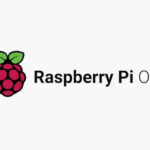Comment installer un programme sur Raspberry pi ?
Il existe plusieurs façons d’installer un programme sur Raspberry Pi. La méthode la plus courante est de télécharger le fichier binaire du programme (par exemple, un fichier .deb) et de l’installer avec le gestionnaire de paquets apt. Vous pouvez aussi installer un programme à partir de son code source, en le compilant vous-même. Les programmes installés peuvent être lancés à partir du menu des applications ou en tapant leur nom dans un terminal.
Pour installer un programme à partir d’un fichier binaire, vous avez besoin du paquet apt. Ce paquet est inclus dans la distribution Raspbian et dans la plupart des autres distributions Linux pour Raspberry Pi. Ainsi, pour l’installer, ouvrez un terminal et tapez la commande suivante :
sudo apt install nom_du_programme.deb
Cette commande installera le programme et toutes les dépendances nécessaires.
Pour installer un programme à partir de son code source, vous devez d’abord le télécharger. Le code source sont disponible sous forme de fichier zip, tar.gz ou tar.bz2. Vous pouvez le télécharger à partir du site web du programme ou de votre gestionnaire de paquets. Une fois le code source téléchargé, ouvrez un terminal et accédez au dossier où il se trouve. Pour décompresser un fichier zip, tapez la commande suivante :
unzip nom_du_fichier.zip
Pour décompresser un fichier tar.gz, tapez la commande suivante :
tar -xzvf nom_du_fichier.tar.gz
Pour décompresser un fichier tar.bz2, tapez la commande suivante :
tar -xjvf nom_du_fichier.tar.bz2
Une fois le code source décompressé, vous devez le compiler. Pour ce faire, accédez au dossier du code source et tapez la commande suivante :
./configure
Cette commande configure le programme pour votre système. Si le programme ne se configure pas automatiquement, consultez la documentation pour savoir comment le faire. Une fois le programme configuré, vous pouvez le compiler avec la commande suivante : make
Si le programme se compile sans erreurs, vous pouvez l’installer avec la commande suivante : sudo make install
Cette commande installera le programme dans le dossier /usr/local/bin. Vous pouvez ensuite lancer le programme en tapant son nom dans un terminal.
Quels sont les types de programmes que je peux installer sur Raspberry Pi ?
Il existe de nombreux types de programmes que vous pouvez installer sur Raspberry Pi, notamment des systèmes d’exploitation, des logiciels de productivité, des outils de développement, des jeux et plus encore.
Les systèmes d’exploitation les plus couramment utilisés sur Raspberry Pi sont Raspbian et Ubuntu MATE. Raspbian est une version spécialement adaptée de Debian Linux, tandis qu’Ubuntu MATE est une version d’Ubuntu Linux spécialement conçue pour fonctionner sur les systèmes ARM. Il existe également de nombreuses autres distributions Linux qui peuvent être installées sur Raspberry Pi, notamment Arch Linux, Fedora et Gentoo.
Cependant, il est également possible d’installer des applications sur Raspberry Pi. Il existe de nombreuses applications disponibles, notamment des outils de productivité, des jeux, des outils de développement et des applications multimédias.
Certains des logiciels les plus populaires pour Raspberry Pi comprennent LibreOffice, Scratch, Minecraft Pi Edition et Kodi. Il est également possible d’installer des outils sur Raspberry Pi pour le rendre plus facile à utiliser. Certains de ces outils sont destinés aux utilisateurs débutants, tandis que d’autres sont plus avancés. Les outils les plus couramment utilisés sur Raspberry Pi comprennent l’interface graphique Raspbian, le gestionnaire de fichiers et le terminal.
Où trouver des programmes compatibles avec Raspberry Pi ?
Il existe de nombreux endroits où vous pouvez trouver des programmes compatibles avec Raspberry Pi. Si vous êtes un développeur, vous pouvez créer votre propre programme à l’aide des outils de développement disponibles sur le site officiel de Raspberry Pi.
Si vous n’êtes pas un développeur, vous pouvez toujours trouver de nombreux programmes open source sur Internet. Il y a aussi de nombreux forums et communautés en ligne dédiés à Raspberry Pi, où vous pourrez trouver des programmes et des conseils de développeurs expérimentés.